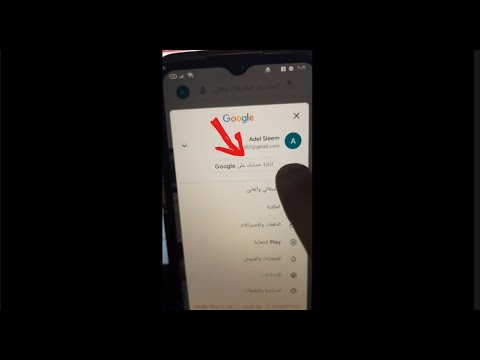إذا لم يكن لديك اتصال بالإنترنت ، فلا يزال بإمكانك الوصول بسهولة إلى مستندات Google وجداول بيانات Google وعروض Google التقديمية ورسومات Google وتعديلها. لا يتطلب الأمر سوى تعديل بسيط للإعدادات ، حتى تتمكن من القيام بعملك ومزامنة التغييرات على Google Drive على راحتك.
خطوات
الطريقة 1 من 3: سطح المكتب

الخطوة 1. الاتصال بالإنترنت
ستحتاج إلى تشغيل الوصول دون اتصال إلى الملفات التي تريد العمل عليها.

الخطوة 2. افتح Google Chrome
الوصول في وضع عدم الاتصال إلى ملفات Google Drive متاح فقط عبر متصفح Google Chrome. إذا لم يكن لديك هذا المتصفح بالفعل ، فقم بتنزيل أحدث إصدار من هنا: Chrome لسطح المكتب

الخطوة الثالثة. اذهب إلى drive.google.com/drive/settings في متصفحك

الخطوة 4. تسجيل الدخول باستخدام حساب Gmail الخاص بك

الخطوة 5. قم بالتمرير لأسفل إلى قسم "غير متصل" في نافذة الإعدادات

الخطوة 6. حدد "مزامنة المستندات وجداول البيانات والعروض التقديمية والرسومات من Google
.."

الخطوة 7. انقر فوق تم

الخطوة 8. انتظر بضع دقائق
قد يستغرق تشغيل إعداد الوصول في وضع عدم الاتصال في Google Drive عدة دقائق.

الخطوة 9. قطع الاتصال بالإنترنت

الخطوة 10. افتح Google Chrome

الخطوة 11. انتقل إلى drive.google.com في متصفحك
يجب أن تشاهد جميع ملفات محرك الأقراص الخاصة بك. هم الآن جاهزون لك للعرض والتحرير.
الطريقة 2 من 3: Android

الخطوة 1. اضغط على تطبيقات Google

الخطوة 2. اضغط على Drive

الخطوة 3. اضغط على ⋮

الخطوة 4. مرر الدائرة الرمادية بجوار "متاح بلا اتصال" إلى اليمين
يجب أن تتحول الدائرة إلى اللون الأزرق. أنت الآن جاهز للعمل دون اتصال بالإنترنت.

الخطوة 5. قطع الاتصال بالإنترنت

الخطوة 6. اضغط على تطبيقات Google

الخطوة 7. اضغط على محرك الأقراص

الخطوة 8. اضغط ☰

الخطوة 9. حدد "Offline
يقع هذا الخيار في أسفل القائمة. يجب أن تشاهد الآن الملفات التي حددتها مسبقًا لعرضها في وضع عدم الاتصال.
طريقة 3 من 3: iOS

الخطوة 1. اضغط على تطبيق Google Drive

الخطوة 2. اضغط على ⋮

الخطوة 3. اضغط على الدائرة البيضاء بجوار "متاح بلا اتصال
ستتمكن الآن من الوصول إلى ملف Google Drive في وضع عدم الاتصال.

الخطوة 4. قطع الاتصال بالإنترنت

الخطوة 5. اضغط على تطبيق Google Drive

الخطوة 6. اضغط ☰

الخطوة 7. حدد "غير متصل
يقع هذا الخيار في منتصف القائمة. يجب أن تشاهد الآن الملفات التي حددتها مسبقًا لعرضها في وضع عدم الاتصال.